如何在 2022 年在 Mac、PC 和 PS4 上下载 Discord
已发表: 2022-06-03Discord 是一个深受游戏玩家喜爱的消息传递平台,主要是因为它提供了基于文本和基于语音的聊天功能。 游戏爱好者谈论他们最喜欢的游戏和基于网络的内容,但他们也可以在在线玩游戏时使用 Discord 进行交谈。
对在您的计算机上设置 Discord 感到困惑是可以的。 下载 Discord 的过程非常简单。 首先,访问 Discord 官方网站并找到与您的设备兼容的链接进行下载。 阅读指南以在 PC、Mac 和 PS 上下载 Discord,了解详细的分步过程。
目录
- 1如何在 Mac 上下载 Discord
- 2如何将 Discord 下载到 PC
- 3如何在 PS (Play Station) 上下载 Discord
- 4将 PlayStation 网络帐户连接到 Discord
- 5如何在 Ps4 上使用 Discord?
- 6如何从 Discord 下载视频?
- 6.1在 Discord 电脑上下载视频
- 6.2如何从 Discord 移动应用下载高清视频
- 6.3相关
如何在 Mac 上下载 Discord
现在,让我们学习为 PC 和 Mac OS 安装 Discord 的步骤。 只需按照以下简单步骤操作:
1. 打开浏览器,然后进入 Discord 或直接在浏览器的搜索页面上输入 Discord。 然后点击最先出现的链接。
2. 在屏幕右侧找到立即下载选项。 看完后点击。
或者,要继续下载 Discord for PC 或 macOS 和 macOS 的教程,请单击右侧的下载选项卡。 然后,您可以选择适用于 Mac OS 的下载链接。
3、点击后,浏览器左下角会出现下载提示。
4. 下载完成后,打开Discord.dmg文件。 将出现不和谐徽标。
5. 只需将 Discord 徽标拖放到 Applications 文件夹即可开始安装。
6.安装成功后,您可以创建一个帐户,然后加入Discord桌面应用程序的乐趣。
如何将 Discord 下载到 PC
1. 在互联网上启动您的浏览器并访问 www.discordapp.com。 然后,单击屏幕左上角的“下载”。
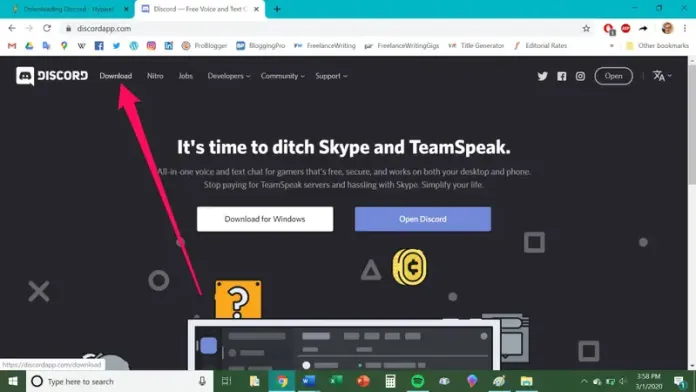
2. 单击与您的 PC 操作系统相关的按钮,例如 Windows。 之后,单击“立即下载”按钮。

3. 下载栏中将出现一个名为“DiscordSetup.exe”的文件。 单击它以启动它。
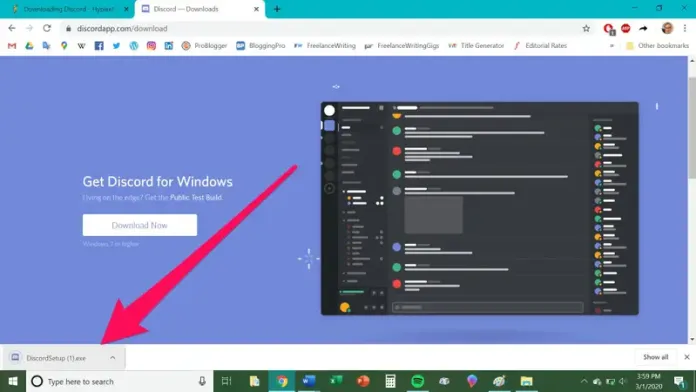
4. 如果显示弹出框,单击“运行”。
如果您按照其他提示进行操作,它们可能会弹出,然后就结束了! Discord 应用程序已成功安装。 Discord 应用程序到您的计算机。
要连接到 Discord,您必须在 PC 上搜索“Discord”,就像搜索任何其他应用程序或程序一样,然后在出现 Discord 应用程序时点击它。
如何在 PS (Play Station) 上下载 Discord

现在没有直接的方法可以将 Discord 连接到你的 PS。 但是,有一个技巧可以让 Discord 与您的 PlayStation 对话并为 PS4 和 PS5 启用语音聊天。

将 PlayStation 网络帐户连接到 Discord
如果您希望将 PlayStation 网络连接到 Discord,请按照以下步骤操作: 将您的 PlayStation 网络连接到 Discord 并突出显示您的 PS4 或 Ps5 游戏的状态以供其他用户在聊天应用程序上查看; 您可以按照以下步骤操作:
1. 启动 Discord,然后选择位于屏幕左下角的设置齿轮图标。 然后它将访问应用程序的设置页面。
2. 在“设置”页面的左侧边栏中,单击“连接”以打开可访问的 Discord 集成的整个列表。
3. 接下来,选择“连接您的帐户”下方的 PlayStation Network 徽标。 “连接您的帐户”部分将您的 Sony 帐户连接到 Discord。
4. 在弹出的登录屏幕上,使用您的 PlayStation 帐户凭据登录,然后单击“登录”。
5. 现在,您将能够在 Discord 的 Connections 页面上看到您的 PS 帐户信息。 您可以选择在您的个人资料中显示您 PSN 登录的详细信息,并将游戏活动显示为您的 Discord 状态。
6. 将您的 PlayStation 帐户上的帐户连接到 Discord 后,您的朋友在玩任何最受欢迎的 PlayStation 5 (PS5) 游戏时可以体验到以下内容。
如何在 Ps4 上使用 Discord?
这些是在 PS4 上使用 Discord 所需的步骤:
首先,将光缆连接到调音台 Pro TR 和 PS4 以切换音频。
通过 PS4 设置 > 声音和屏幕音频输出设置。 然后,将主输出端口从数字更改为输出(光学)。
将 USB 电缆的一端连接到您的基站,然后使用另一端连接到您的 PC。 必须确保设备在 PC 模式下运行,否则它将无法工作。
从您的计算机启动 Discord,然后在语音设置中更改设备的输入以匹配您的混音。
使用推荐的 3.5 毫米音频插孔,并通过 PC 的扬声器连接。
返回 Discord 中的语音设置并更改输出设备以连接到 PC 的扬声器。
如何从 Discord 下载视频?
Discord 允许用户通过各种方式进行连接,包括聊天、语音,甚至共享屏幕。 用户可以上传照片和视频。 不管是游戏还是其他任何东西,下载某人在 Discord 上发布的视频都非常简单。
可以在您的计算机或手机上执行此操作。 我们将在这两个方面进行讨论。
在 Discord 电脑上下载视频
要在计算机上从 Discord 下载视频,您可以执行以下操作:
- 首先,启动 Discord,然后导航到视频频道。
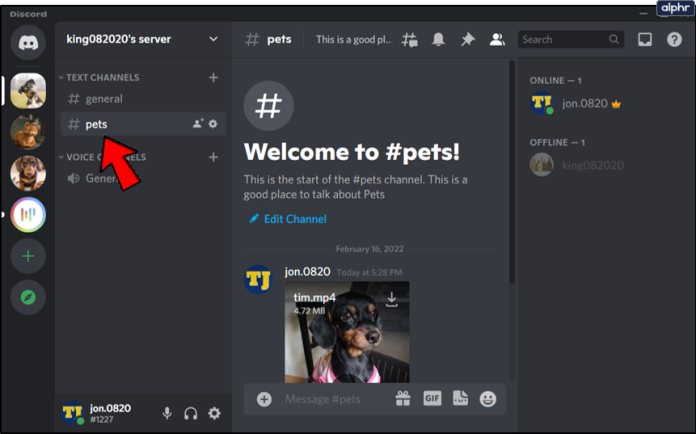
- 找到视频后,您将在屏幕右侧看到下载它的选项。 点击它。
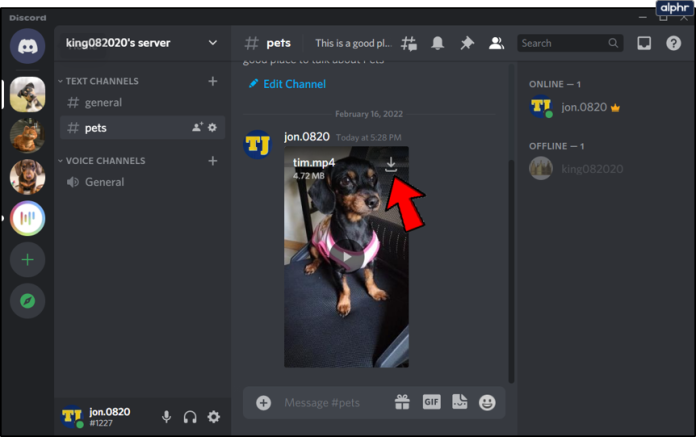
- 应该会弹出一个附加窗口。 您可以选择要在 PC 上存储文件的位置。
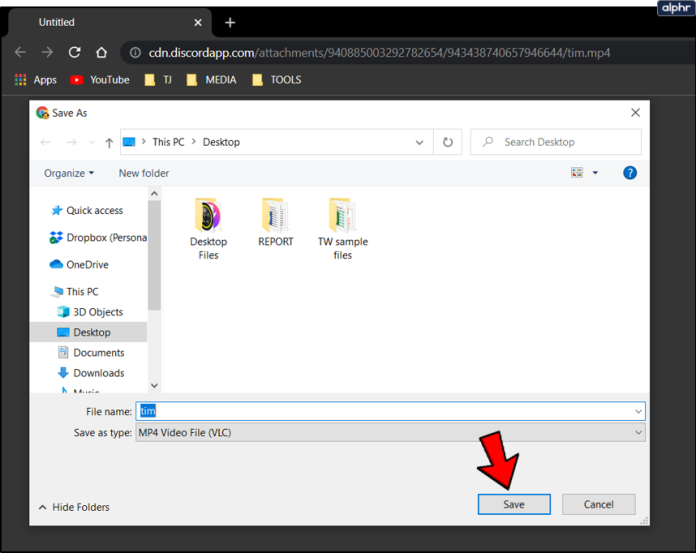
自然,您会希望与其他人分享它。 您所要做的就是点击视频。 然后,复制 URL 或在浏览器中打开它。 之后,您可以将此链接转发给您认识的人。
如何从 Discord 移动应用下载高清视频
对于使用 Discord 移动版本的用户,您可以将视频从网站上移到智能手机上。 您只需遵循以下说明:
- 连接到服务器和视频所在的频道。
- 点击视频。 它将全屏播放。 点击右上角的下载图标。
- 该视频将显示在您的下载文件夹或通知系统中。
在 RemotePik 上获得无限的图形和视频设计服务,预订您的免费试用版
为了让自己了解最新的电子商务和亚马逊新闻,请在 www.cruxfinder.com 订阅我们的时事通讯
